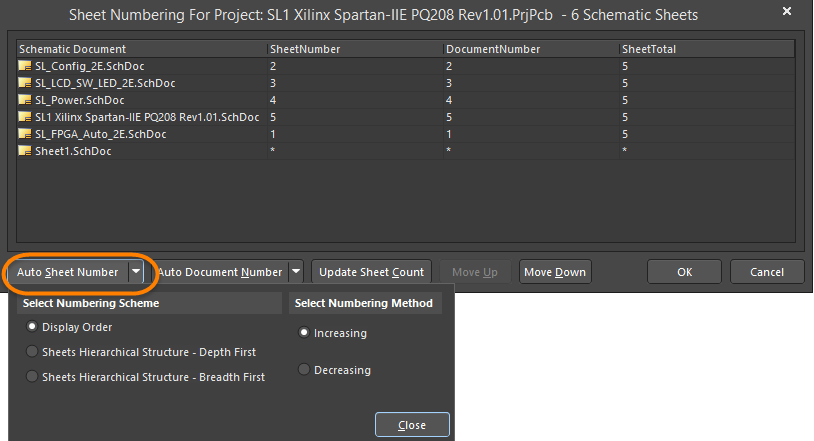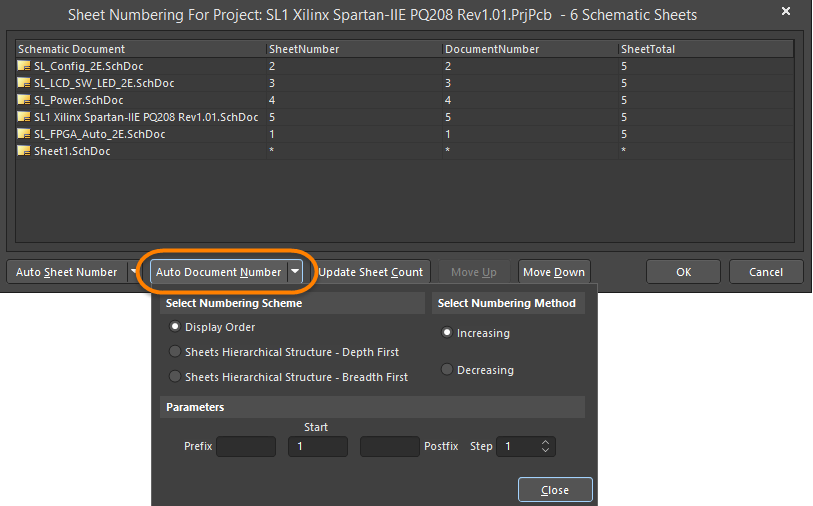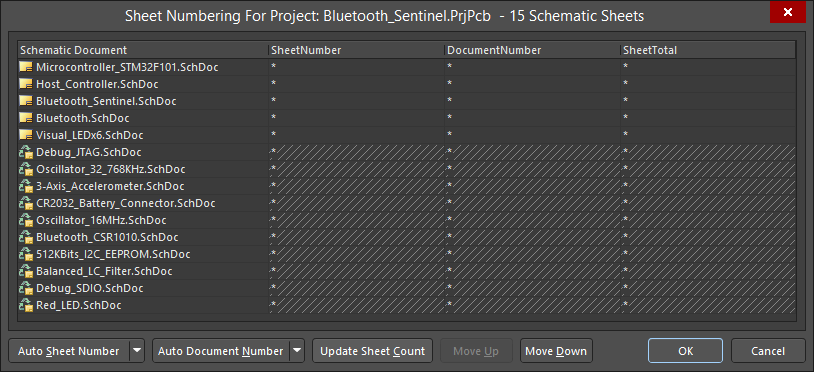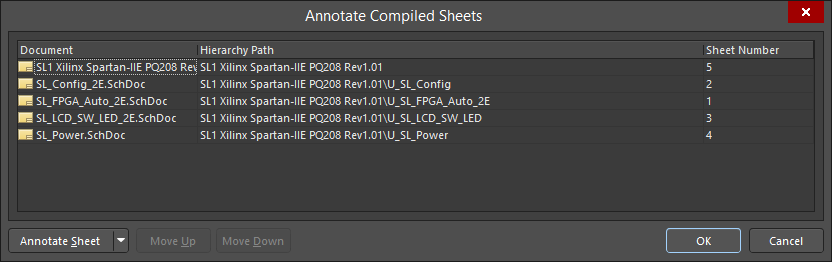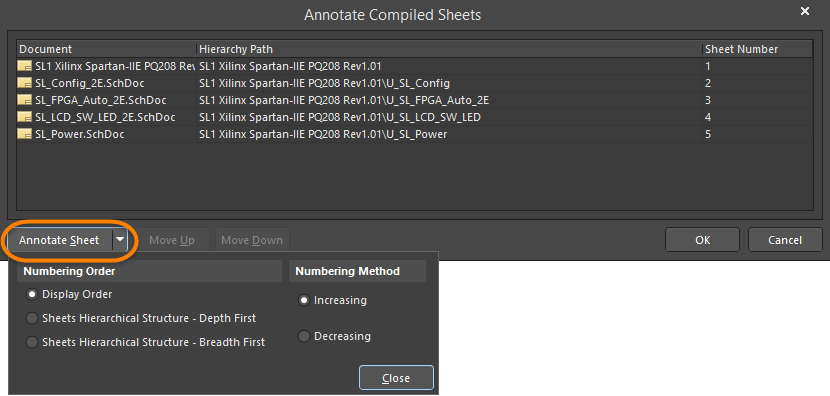Нумерация листов
Нумерация листов схем в проекте позволяет вам управлять обозначением листов и сохранять их в качестве параметров в соответствующих документах схем. Затем вы можете использовать возможности специальных строк (=SheetNumber, =DocumentNumber, =SheetTotal) для отображения их значений на листе (например, в основной надписи) в качестве текстовых объектов. Нумерация не влияет на позиционные обозначения компонентов, а только на обозначения (номера) листов схем. Соответственно, она связана с общей концепцией аннотирования проекта.
Нумерация листов
Чтобы открыть нумерацию листов, выберите команду Tools » Annotation » Number Schematic Sheets из главного меню. Будет открыто диалоговое окно Sheet Numbering For Project.
 Используйте диалоговое окно Sheet Numbering For Project для нумерации и организации листов схемы в проекте.
Используйте диалоговое окно Sheet Numbering For Project для нумерации и организации листов схемы в проекте.
Процесс нумерации листов описан в следующих разделах.
Автоматическая нумерация листов
Откройте выпадающее меню кнопки Auto Sheet Number в диалоговом окне Sheet Numbering For Project, чтобы вызвать выпадающее окно опций нумерации листов.
Выберите одну из опций в области Select Numbering Scheme:
- Display Order – выберите для нумерации листов в том порядке, в котором они отображаются.
- Sheets Hierarchical Structure - Depth First – выберите для нумерации листов с верхнего уровня в каждой ветви. Сначала нумеруется верхний уровень, после чего полностью нумеруется первая ветвь под первым уровнем, затем вторая ветвь и т.д.
- Sheets Hierarchical Structure - Breadth First – выберите для нумерации листов в соответствии с их уровнем в иерархии. Сначала нумеруется верхний уровень, затем нумеруются все вторые уровни и т.д.
В области Select Numbering Method выберите, хотите ли вы осуществить нумерацию по возрастанию (Increasing) или по убыванию (Decreasing).
Автоматическая нумерация документов
Откройте выпадающее меню кнопки Auto Document Number в диалоговом окне Sheet Numbering For Project, чтобы вызвать выпадающее окно опций нумерации документов.
Выберите одну из опций в области Select Numbering Scheme:
- Display Order – выберите для нумерации документов в том порядке, в котором они отображаются.
- Sheets Hierarchical Structure - Depth First – выберите для нумерации документов с верхнего уровня в каждой ветви. Сначала нумеруется верхний уровень, после чего полностью нумеруется первая ветвь под первым уровнем, затем вторая ветвь и т.д.
- Sheets Hierarchical Structure - Breadth First – выберите для нумерации документов в соответствии с их уровнем в иерархии. Сначала нумеруется верхний уровень, затем нумеруются все вторые уровни и т.д.
В области Select Numbering Method выберите, хотите ли вы осуществить нумерацию по возрастанию (Increasing) или по убыванию (Decreasing).
Используйте опции Parameters, чтобы задать параметры нумерования документов.
- Prefix – выберите префикс, который будет добавлен перед номером документа. Поддерживаются буквенные (
A,B,Cи т.д.), цифровые (1,2,3и т.д.) и небуквенно-цифровые (_,*,.,%и т.д.) префиксы, а также любые их комбинации (например, буквенно-цифровые). - Start – выберите числовое значение, с которого будет начинаться нумерация документов.
- Postfix – выберите постфикс, который будет добавлен после номера документа. Поддерживаются буквенные (
A,B,Cи т.д.), цифровые (1,2,3и т.д.) и небуквенно-цифровеые (_,*,.,%и т.д.) постфиксы, а также любые их комбинации (например, буквенно-цифровые). - Step – выберите значение, на которое будет увеличиваться каждый номер документа. Например, если индекс Start задан
1, а значение Step задано100, номером первого документа будет 1, номером следующего документа будет 101 (Start + Step), затем 201 и т.д.
Обновление количества листов
Нажмите кнопку Update Sheet Count, чтобы подсчитать общее количество листов в текущем проекте и поместить результат в столбец SheetTotal. Это будет общее количество листов в проекте, независимо от схемы нумерации, выбранной в каких-либо предыдущих опциях.
Используйте кнопки Move Up и Move Down для перемещения выбранного документа схемы вверх и вниз по списку. Это имеет смысл при использовании схемы нумерации Display Order для определения номеров листов или документов.
Нумерация листов схем и листы устройств
Нумерация листов или документов не может быть задана для листов устройств, когда они доступны только для чтения (состояние по умолчанию) – в диалоговом окне Sheet Numbering For Project они будут отображены штриховкой, что означает, что их нельзя обновить, как показано на изображении ниже. Если листы устройств заданы как доступные для редактирования, штриховка не будет отображена, и нумерацию листов и документов можно задать обычным образом.
Аннотирование скомпилированных листов
Аннотирование скомпилированных листов позволяет вам управлять тем, как будут нумероваться скомпилированные листы (физические экземпляры листа), аналогично тому, как настройки нумерации листов управляют нумерацией логических листов.
Для примера рассмотрим проект, который включает в себя документ схемы под названием Input channel.SchDoc. Схема этого листа используется в проекте восемь раз, поэтому после компиляции проекта будет сформировано восемь листов Input channel.SchDoc (т.е. по одному для каждого экземпляра схемы на физической плате). Нумерация листов используется для нумерации листа Input channel.SchDoc в логической структуре проекта. Аннотирование скомпилированных листов осуществляется для нумерации отдельных экземпляров этого листа в физическом (скомпилированном) виде проекта.
Аннотирование скомпилированных листов выполняется в диалоговом окне Annotate Compiled Sheets, которое открывается выбором команды Tools » Annotation » Annotate Compiled Sheets в скомпилированном проекте.
Номера листов, измененные диалоговым окном Annotate Compiled Sheets, хранятся в файле *.Annotation проекта в подпапке документов Settings\Annotation. Это обеспечивает сохранение информации и настроек аннотирования при редактировании проекта. Диалоговое окно Annotate Compiled Sheets воспринимает листы устройств как любые другие листы в проекте и аннотирует их в соответствии с опциями аннотирования.
Опции аннотирования листов
Откройте выпадающее окно Annotate Sheet, чтобы задать опции аннотирования листов.
Порядок нумерации
- Display Order – выберите для аннотирования листов в том порядке, в котором они отображаются.
- Sheets Hierarchical Structure - Depth First – выберите для аннотирования листов с верхнего уровня в каждой ветви. Сначала нумеруется верхний уровень, после чего полностью нумеруется первая ветвь под первым уровнем, затем вторая ветвь и т.д.
- Sheets Hierarchical Structure - Breadth First – выберите для аннотирования листов в соответствии с их уровнем в иерархии. Сначала нумеруется верхний уровень, затем нумеруются все вторые уровни и т.д.
Дополнительные функции
- В области Select Numbering Method выберите, хотите ли вы осуществить нумерацию по возрастанию (Increasing) или по убыванию (Decreasing).
- Используйте кнопки Move Up и Move Down для перемещения выбранного документа схемы вверх и вниз по списку. Это имеет смысл при использовании схемы нумерации Display Order для определения номеров листов.
Применение пользовательских номеров листов
Пользовательские номера листов могут быть применены к проекту путем их непосредственного ввода в поле Sheet Number. Поддерживаются любые комбинации буквенно-цифровых и небуквенно-цифровых символов. После ввода пользовательских номеров нажмите кнопку OK, чтобы применить изменения к проекту.
Использование аннотирования скомпилированных листов в аннотировании на уровне платы
После аннотирования скомпилированных листов с помощью диалогового окна Annotate Compiled Sheets вы можете использовать ключевое слово $SheetNumber при определении схемы именования в диалоговом окне Board Level Annotation Options. Если скомпилированные листы проекта еще не были аннотированы, по умолчанию будет использоваться схема нумерации, заданная в диалоговом окне Sheet Numbering For Project.